CAD快速打印多张图纸的操作
返回CAD快速打印多张图纸的操作
我们经常使用CAD软件来绘制各种图形,那当我们需要打印的图纸当中含有多张图纸的时候,我们应该如何做,让这几张图纸一次性打印出来呢?下面就由小编来带着大家一起看一下吧!
CAD快速打印图纸的操作:
1.我们打开40001百老汇CAD,打开一个有着多个图纸的文件,如下图所示。
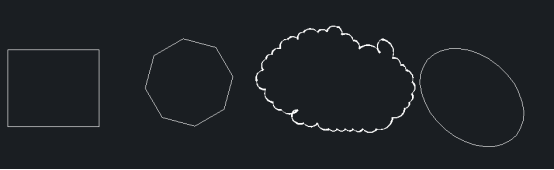
2.选择【布局】,点击【新建】,这时候,需要我们新建2个布局,合计4个布局,因为我们需要激活每个布局,所以需要我们分别点击一下每个布局。
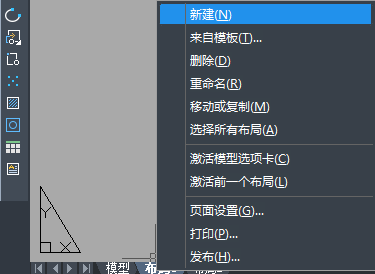
3.选中【布局1】,选择【页面设置】。接着就打开了页面设置的对话框。
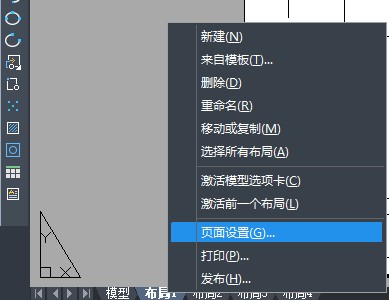
4.如下图所示,我们点击【新建】按钮,选择【确认】。
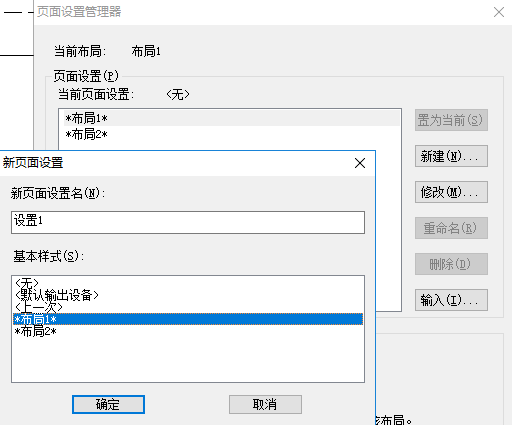
5.这时候会弹出来一个【打印设置】的窗口,我们将【打印范围】选中【窗口】,接着选定第一个进行打印的图形,如下图所示。
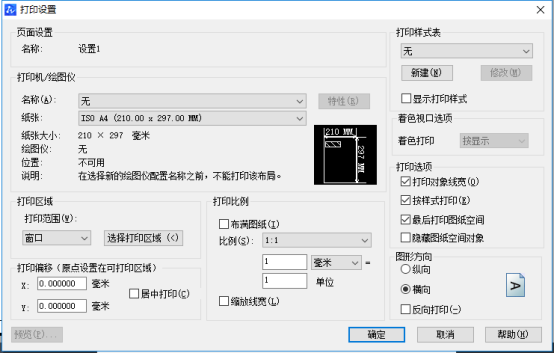
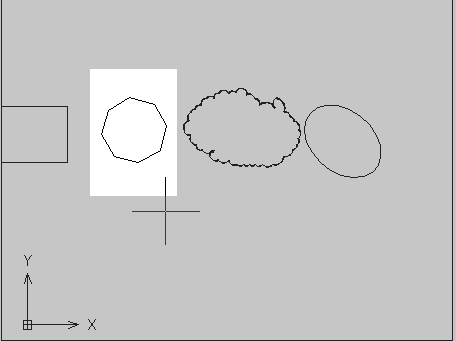
6.按照上面的操作,接下来的三个图形的打印依次完成,最后做完了关闭【页面设置】的对话框。
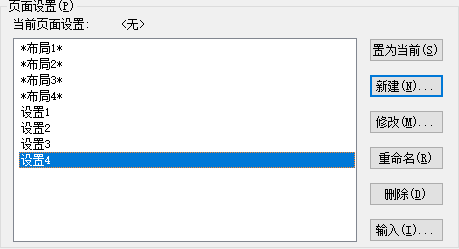
7.切换至每个布局,选中【保存】。
8.选择【文件】,找到【发布】,接着弹出发布的对话框,我们选择第一个的模型图纸,继续点击【删除】按钮,如下图所示,接着选择【发布】,就会进行图纸的打印了。
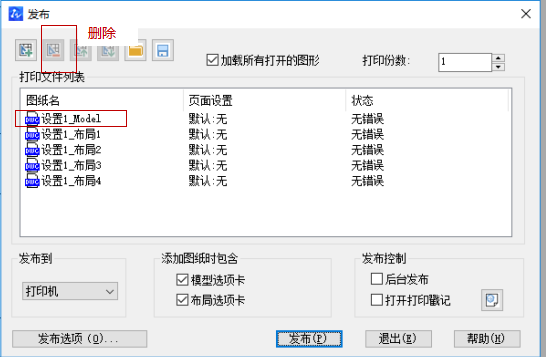
以上就是CAD快速打印多张图纸的办法,大家都学会了吗?希望这篇文章对大家有帮助,感谢大家的阅读。
推荐阅读:CAD
推荐阅读:CAD怎样使用全局设置?



























